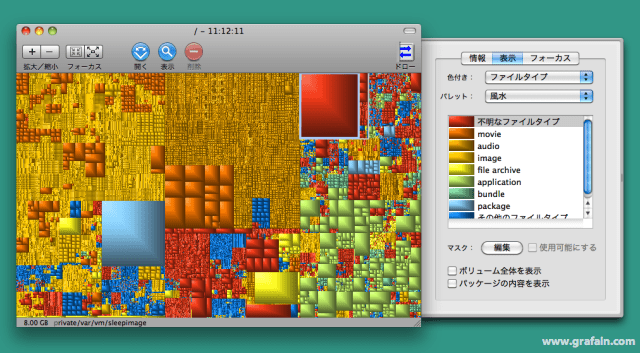今週の気になった Mac 用アプリ。 なんだかんだ言っていますが、やはり新しいものは気になります(^^) ただ、先日も記事にしたとおり、自分の使っているアプリケーションが対応しない。対応アップデートがまだなの […]
Lion, MacBook Air, Mac mini 登場。
新しい Mac OS X 10.7 (Lion) が発売されました。 正直言いますと期待は全然ありませんでした。浮かれる理由が見当たらないというか、新鮮なところが見えてこないというか、まだ未知な隠された部分があるとは […]
Apple の新サービス iCloud と iOS 5 そして Lion
WWDC で Apple の新サービス「iCloud」が発表されました! いきなりぶっちゃけ言いますと、MobileMe を使っている身からすると、さほど、以前からも今回の発表も驚きはありませんでした。 どちらかと […]
Mac OS X の Automator で複数の画像を自動縮小する。
複数枚の画像(.jpg)を縮小する場合、特定のアプリケーションを使うのもいいのですが、Automator 搭載の Mac OS X であれば、新たにアプリケーションを導入することなく自動処理をするワークフローを作成でき […]
Mac OS X の HDD 内を視覚的に表示する GrandPerspective
年末の大掃除ついでに Mac のハードディスクも余分なものを削除しないといけないなぁ。と、思い、いろいろ削除していたんですが、どうもすっきりしないのでどうしたものか?と、思っていたところ、ハードディスク内を視覚的に表示 […]
Sophos Anti Virus for Mac Free を入れてみる。
最近コンピュータウイルスの猛威が騒がれるくらい少し世間からメジャーな存在になりつつある Mac OS X ですが、まだまだアンチウイルスソフトを入れていない人を多く見かけます。 そんな中、ここのところの騒ぎでょっと注 […]
Boot Camp アシスタントでパーティションが復元できない、作成できない場合の解決方法。
MacBook Pro に入れていた Boot Camp 上の Windows XP が不要になったのでパーティションを削除しようとしたところ、以下のようなメッセージが出てパーティションが変更できなくなりました。 B […]
久しぶりに Slife 2.5 ; Max OS X 用アプリケーション稼働時間記録アプリ。
久しぶりにアプリケーションの整理をしていたところ、Slife が新しく?なっていたのでバージョンアップしました。 Slife は、Mac OS X 上でアプリケーションの稼働時間を記録するアプリケーションなんですが、 […]